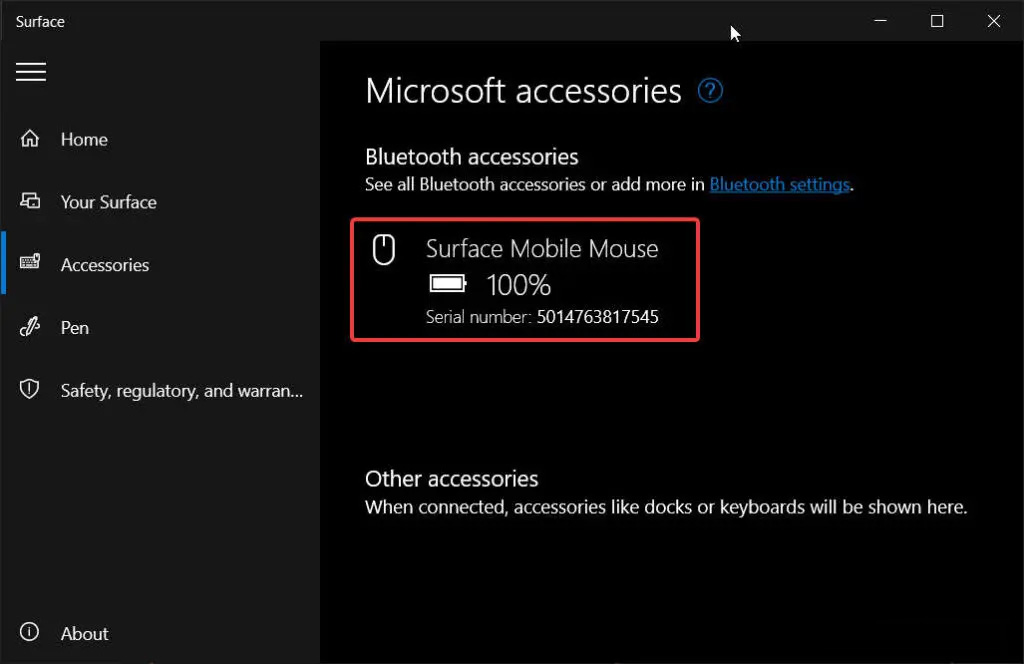Mẹo này sẽ chỉ cho bạn cách kiểm tra phần trăm pin và Số sê-ri của Chuột Surface Mobile thông qua Cài đặt Windows và Ứng dụng Surface.

Chào mừng bạn đến với SurfaceCare, SurfaceCare đề cập mọi thứ về các chủ đề liên quan đến Microsoft Surface và Phụ kiện của nó với hướng dẫn từng bước dễ làm theo.
Kiểm tra pin và số sê-ri của Surface Mobile Mouse.
Có hai cách để kiểm tra phần trăm pin Surface Mobile Mouse trên thiết bị của bạn.
Phương pháp 1: Kiểm tra pin chuột Surface Mobile thông qua ứng dụng Cài đặt
Trong các bản cập nhật Windows 10 gần đây, Microsoft cho phép bạn kiểm tra pin của thiết bị Bluetooth được kết nối từ ứng dụng Cài đặt. Làm như vậy:
- Ghép nối chuột di động Surface
Đảm bảo Chuột chuột Surface của bạn đã được ghép nối và kết nối với Surface của bạn.
- Mở Cài đặt Windows
Trước tiên, bạn cần truy cập Cài đặt Windows bằng cách vào Bắt đầu và nhấp vào biểu tượng Bánh răng (hoặc bằng cách sử dụng phím tắt Win + I).
- Đi tới Thiết bị
Trong Cài đặt Windows, chọn “ Thiết bị “.
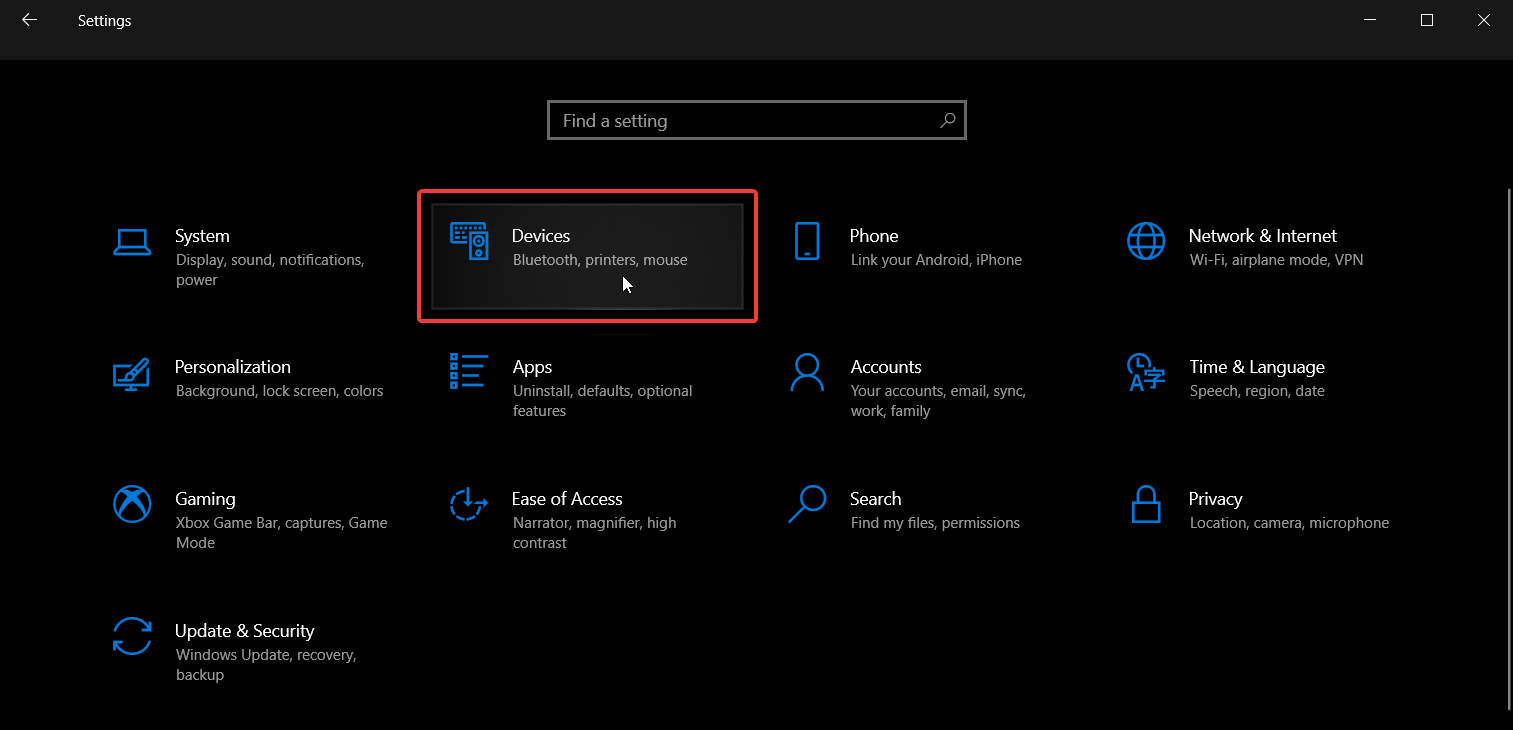
- Đi tới Bluetooth và các thiết bị khác.
Trong phần “Chuột, bàn phím và bút”, bạn sẽ thấy phần trăm pin của Surface Mobile Mouse.
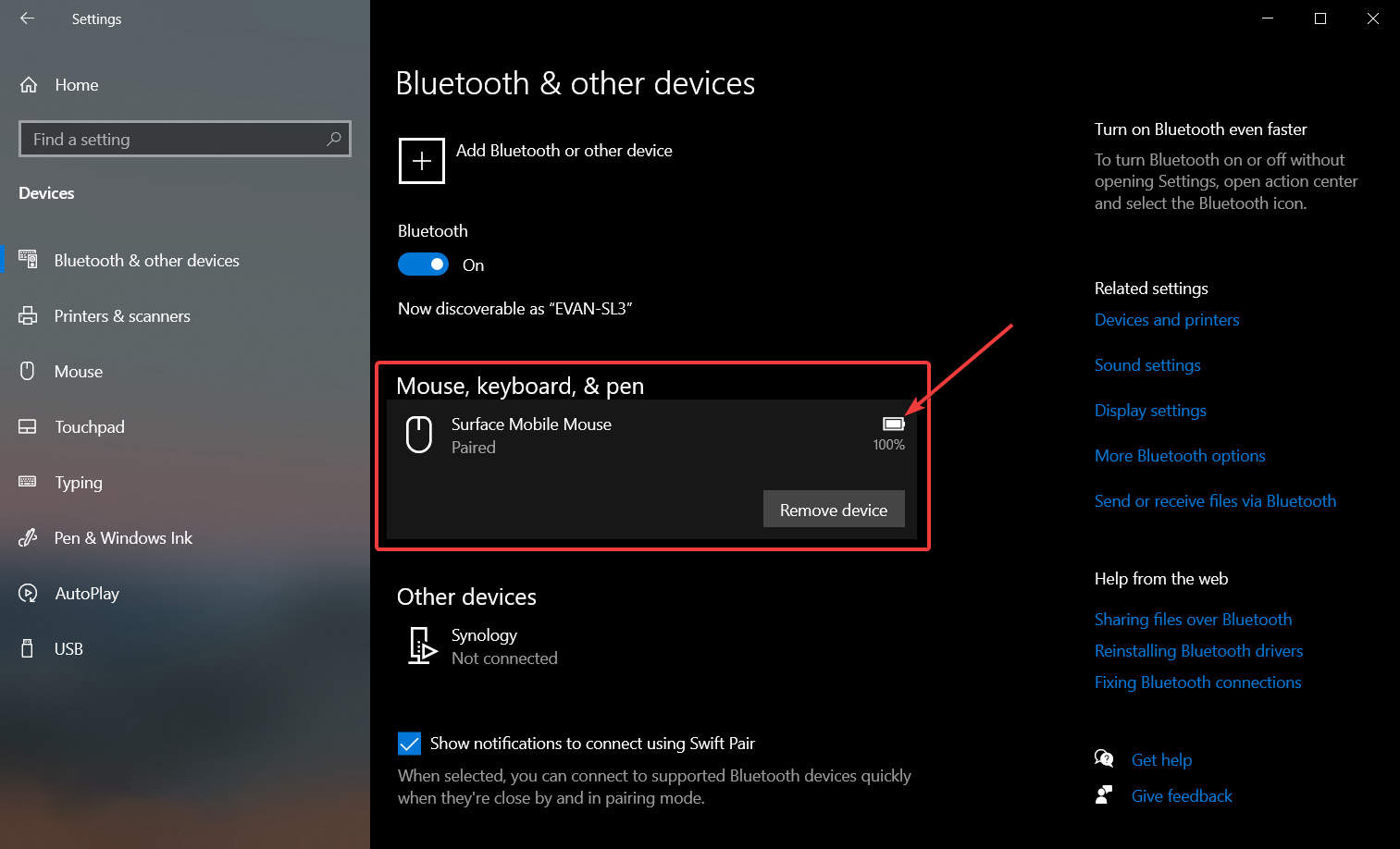
Phương pháp 2: Kiểm tra pin và số sê-ri chuột Chuột Surface Mobile thông qua ứng dụng Surface
Một cách khác để kiểm tra pin và số sê-ri của Chuột Surface Mobile Mouse là sử dụng ứng dụng Surface. Làm như vậy:
- Mở ứng dụng Surface
Bạn có thể tải xuống ứng dụng Surface từ Microsoft Store nếu không tìm thấy ứng dụng.
- Đi tới trang Phụ kiện.
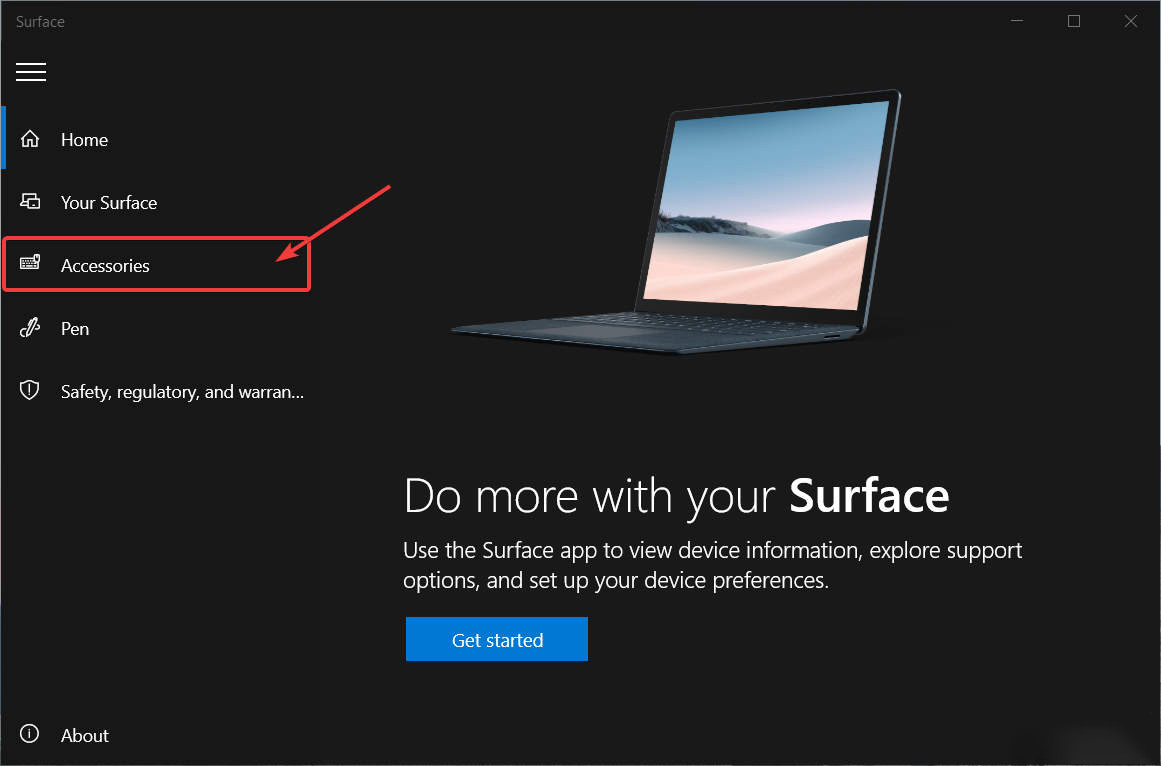
- Trong phần phụ kiện Bluetooth sẽ hiển thị cho bạn phần trăm pin còn lại và số Serial của Surface Mobile Mouse được kết nối của bạn.